в альбом, в группу, на стену
В социальной сети Вконтакте у себя в аккаунте можно хранить не только фотографии, но и видеоролики. Поэтому сегодня мы с вами подробно разберем, как добавляются ролики, откуда их можно брать, как это делается с телефона и т.д.
Как загрузить видео в контакт с компьютера
Заходим на свою страничку и в левом меню выбираем пункт «Видеозаписи». Нажимаем на него.


Далее можно пойти коротким путем и сразу загрузить ролик, а можно длинным и вначале создать альбом. Давайте подробнее разберем этот вопрос и начнем с создания альбома. Кликаем в правом верхнем углу на кнопочку «Создать альбом». Делается это во вкладке «Мои видеозаписи»:


На следующем этапе вводим название альбома, а также ставим ограничение «кто может просматривать данный альбом», если хотим. Например, если вы хотите скрыть данный альбом от посторонних глаз, то выбираете из выпадающего списка «Только я»


После того, как альбом создастся, мы сразу же увидим надпись, что в нем еще нет ни одной видеозаписи. Также в правом верхнем углу находится кнопка «Добавить видео», на нее мы благополучно и нажимаем:


На следующем этапе нажимаем на кнопочку «Выбрать файл», чтобы загрузить нужный нам ролик с компьютера:


Пока ролик загружается, мы можем изменить название ролика, а также ввести его описание. Также можем поставить ограничения, кто может смотреть, а также комментировать данную запись. Опять же, если не хотите, чтобы кто-нибудь смотрел ваш ролик, то ставите «Только я». После того, как все заполните, не забудьте нажать на кнопочку «Готово».


Добавился наш ролик. Замочек в левом нижнем углу означает, что данная видеозапись скрыта и ее можете смотреть только вы.


Кстати, для того чтобы удалить видос из Вконтакте достаточно нажать на крестик в правом верхнем углу ролика
Добавление видео Вконтакте с Youtube
Кроме Youtube может быть также любой другой видеохостинг, например, Vimeo. Тут особо ничего нового. Делаем все, как в предыдущем пункте. После того, как мы нажали на кнопку «Добавить видео», у нас выскакивает окошко, где мы нажимаем теперь на пункт «Добавить с другого сайта»:


В следующем окошке вставляем ссылку на видеоролик с ютуба:


В случае если правообладатель или хозяин канала на ютубе запретил воспроизводить видосы на других сайтах, отличных от ютуба, вы увидите перед собой следующее сообщение:


Тут ничего не поделаешь, ролик таким образом добавить не получится. Разве что скачать файл с ютуба себе на компьютер и уже оттуда загрузить в свои видеозаписи Вконтакте.
Если же ролик не запрещен к копированию. То вы увидите перед собой следующее окошко, в котором необходимо будет точно также подкорректировать название и описание, а также установить ограничение на просмотр и комментирование. Но это все, конечно же, по желанию.


После того, как нажмете на кнопку «Сохранить», ролик успешно добавится.
Как добавить видео с мобильного
Рассмотрим теперь, как выполняется донное действие на мобильном приложении для Андроид . Запускаем приложение Вконтакте. В левом меню находим значок Видеопленки, нажимаем на него. В открывшемся окошке в правом верхнем углу жмем на крестик и у нас выскакивает меню с несколькими пунктами:
Записать видео – понятно, функция записывает файл с мобильной камеры и сразу же добавляет в соц. сеть.
Выбрать существующее – подгружает все видеофайлы, которые у вас сохранены на мобильном устройстве с андроид, будь то телефон либо планшет, а вы уже выбираете, какое видео хотите добавить.
По ссылке из других сайтов – тоже понятно. Этот пункт создан, чтобы ролики с ютуба добавлять можно было:


Добавляем видео на стену
Находим у себя на страничке раздел «Что у вас нового?» Это именно туда мы добавляем свои записи и чуть ниже кнопочка «Видеозапись», именно на нее и надо нажать, чтобы загрузить файлик на стену:


Чтобы добавить видос на стену со своего компьютера его нужно вначале загрузить в «Мои видеозаписи». Как это делать, мы уже знаем из первого пункта данной статьи.
Вставляем видео в группу
Последний пункт сегодняшнего мануала будет для владельцев групп Вконтакте. Если вы хотите добавить к себе в группу Видео, то зайдите на главную страничку группы, под аватаркой нажмите на три точки в виде меню и из выпавшего списка выберите пункт «Управление сообществом»:


На следующем этапе в настройках сообщества находим пункт «Видеозаписи» и напротив ставим «открытые», если хотим, чтобы все могли иметь возможность добавлять ролики. Можно поставить «Ограниченные», чтобы добавлять видосы моли только администраторы и редакторы.
Жмем кнопку «Сохранить»:


Переходим теперь на главную страницу сообщества и ищем с правой стороны снизу раздел «Видеозаписи» и нажимаем на него:


Нажимаем на кнопочку «Добавить видео» и заполняем все уже знакомые нам параметры для видеоролика, я не буду по сто раз повторяться, ведь статья и так получилась длинная:


Все, дорогие друзья, с добавлением видеороликов в социальную сеть Вконтакте мы с вами разобрались.
inetfishki.ru
Как добавить видео в ВК на стену
Если после просмотра интересного видео в ВК вы захотели выложить его стену, чтобы друзья тоже смогли получить удовольствие, но не знаете, как это сделать — не беда, мы вам в этом поможем. Прочтите статью и четко следуйте инструкциям, приведенным в ней.
Как добавить видео на стену с ПК
Для размещения видеозаписи на своей стене в ВКонтакте с ПК, совершите несколько простых манипуляций:
- После авторизации перейдите в раздел «Моя страница».
- Сразу под строкой ваших фотографий вы увидите вопрос «Что у вас нового?». Правее этого вопроса расположены несколько значков: фотоаппарат, пленка и нота. Кликните по пленке.
- Видите список ранее добавленных вами видеозаписей? Выбирайте нужную, после чего нажимайте «Прикрепить».

Теперь вы можете быть уверены в том, что ваши друзья и знакомые смогут разделить с вами удовольствие от просмотра видеозаписи.
Как добавить видео на стену с приложения
Чтобы добавить видеоролик на свою стену ВКонтакте с телефона, вам нужно:
- Для начала, конечно, авторизоваться и перейти в свой профиль.
- Под вашими фотографиями вы увидите кнопку «Запись». Нажимайте.
- На экране всплыло окошко под названием «Новая запись». Здесь ВК вам предлагает совершить ряд действий. Для добавления видеоролика необходимо кликнуть по иконке со скрепкой.

- Нажав на скрепку, второй увидите кнопку «Видеозапись».
- Затем кликаете «Мои видеозаписи», выбираете видео и нажимаете «Готово».

Как видите, с телефона разместить видео на стене так же легко, как и с ПК.
Справка! Данная инструкция применима для приложения операционной системы iOS. Процедура добавления видео на «Андроиде» может немного отличаться, но в целом принцип тот же.
Как добавить видео в ВК на стену, если его нет в разделе Мои видеозаписи
Не отчаивайтесь, если ролик, которым вы хотите поделиться, нет в ваших видеозаписях. Чтобы это исправить, вам необходимо:
- Вернуться к первому разделу этой статьи и выполнить первые два пункта.
- После того, как всплывет окошко «Прикрепление видеозаписи», в строке «Поиск видеозаписей» введите название ролика.
- Вы увидите, что по вашему запросу у вас не найдено ни одного видео. Однако ниже будут результаты запроса, найденные во всех видеозаписях ВК. Выбирайте искомый видеоролик, кликайте «Прикрепить», потом «Отправить».

Поздравляем! С минимальными усилиями у вас получилось добавить видеозапись на стену.
Внимание! Последнюю инструкцию можно применить исключительно в том случае, если в ВК уже есть видеозапись, которую вы хотите разместить на стене. Если она есть на вашем ПК, сначала загрузите ее.
Для загрузки ролика с компьютера, вам нужно:
- Зайти в раздел «Видео» и нажать «Добавить видео».

- Кликнуть «Выбрать файл».

- Выделить нужный ролик, нажать кнопку «Открыть».
- После загрузки видеозаписи нажмите «Готово».
- Теперь понравившееся видео вы можете найти в «Моих видеозаписях».
Пользуйтесь новыми полученными знаниями, ведь вас больше не будет беспокоить вопрос, как добавить видео в ВК на стену.
vkbaron.ru
Как добавить видео на стену ВКонтакте?
Пользователи социальных сетей привыкли делиться различной информацией со своими друзьями и подписчиками.
Прикрепление видео
Чтобы разместить видео на стене ВКонтакте проделайте такие действия:
- Авторизуйтесь на сайте или в мобильном приложении ВК.
- Перейдите к своим записям.
- Кликните по полю «Что у вас нового».
- Нажмите на иконку с пленкой.


ВКонтакте предложит вам загрузить один или несколько роликов, которые были ранее добавлены вами в раздел «Мои видеозаписи». Выберите файл и нажмите на кнопку «Прикрепить».


Вы также можете добавить видео на стену в тематических группах и сообществах ВК, если это не запрещено модераторами. Алгоритм действий будет тем же.
Как загрузить ролик с телефона
Чтобы выложить клип на стену ВК с телефона, необходимо перейти на свою страницу и выбрать пункт «Новая запись». После этого проделайте следующее:
- Кликните по иконке с изображением скрепки.
- Выберите из списка нужный пункт.


Далее ВК предложит вам выбрать существующий ролик со смартфона или загрузить его из сохраненных записей. Также у вас будет возможность сделать запись с камеры.
Современные смартфоны имеют встроенные приложения, которые позволяют обрабатывать, редактировать и накладывать дополнительные эффекты на видео.
Что делать, если клипа нет в разделе «Мои видеозаписи»
Если файл находится на компьютере, то сначала необходимо прикрепить его в «Мои видеозаписи». Для этого нужно выполнить следующее:
- Перейдите на соответствующую вкладку в левом меню.
- Нажмите «Добавить видео».
- Укажите месторасположение файла на компьютере.
- Кликните по кнопке «Готово» после того, как ролик будет загружен и обработан.
ВКонтакте дает возможность поделиться клипом и из других социальных сетей: Facebook, Instagram, YouTube. Для этого необходимо скопировать ссылку на файл на стороннем сервисе:


После чего вставить полученный URL в соответствующее поле на сайте ВК и нажать кнопку «Сохранить».


Чтобы файл появился на стене, проставьте галочку напротив фразы «Опубликовать на моей странице». Дополнительно вы можете отредактировать описание записи, проставить хештеги и задать настройки приватности.
tvoyvk.ru
Как добавить видео к себе на страницу в контакте
В данной статье рассмотрим вопрос о том, как добавить видео к себе на страницу в контакте. Я объясню некоторые технические вопросы и тонкости размещения видео на странице своего аккаунта и в группе. Эта тема по – прежнему интересует всех новичков, так как Социальная сеть ВК одна из самых многочисленных и посещаемых на сегодняшний день.
Как добавить видео к себе на страницу в контакте
 Здравствуйте уважаемые друзья и коллеги! В своих статьях я не раз обращался к теме социальных сетей. Сегодня трудно найти человека, который не был бы зарегистрирован в какой-нибудь из социальных платформ.
Здравствуйте уважаемые друзья и коллеги! В своих статьях я не раз обращался к теме социальных сетей. Сегодня трудно найти человека, который не был бы зарегистрирован в какой-нибудь из социальных платформ.
Понятно, что кто – то просто общается, переписывается или обменивается фото и видео. Для тех же, кто зарабатывает через Интернет или занимается Инфобизнесом, это очень важное направление.
И это понятно, так как социальные сети, при грамотном подходе, являются мощнейшей клиентской базой.
VK одна из самых многочисленных и популярных сетей на сегодняшний день. Если Вы хотите использовать этот ресурс в своём бизнесе, то иметь аккаунт в ВК просто необходимо. Для этого нужно просто зарегистрироваться в Вконтакте и заполнить свой профиль. Думаю, что это несложно сделать даже начинающему пользователю.
Далее, чтобы Вашу страницу посещали, Вам необходимо наполнить её полезным контентом. Регулярно писать посты, размещать фотографии и видео. И здесь у новичков часто возникает вопрос, как добавить видео к себе на страницу в контакте.
Всё намного проще, чем кажется. Видео на свою страницу можно закачать со своего компьютера, из видеокаталога ВК или с видеохостинга, например, с Ютуба.
Рассмотрим все три варианта.
Чтобы добавить видео, необходимо в левом меню выбрать Видео.

Далее можно выбрать либо «Видеокаталог», либо «Добавить видео». Если Вы выбрали Виидеокаталог, значит в поле Поиск видеозаписей нужно ввести название или ключевые слова из названия видео, которое Вы хотите добавить на свою страницу.

Затем наводите мышку на видео, которое хотите добавить. В правом верхнем углу появится крестик, при наведении на который видим всплывающую надпись «Добавить к себе».

Всё, изображение добавлено.
Если выбираем «Добавить видео», мы можем добавить ролик либо со своего компьютера, либо с другого сайта, например, с Ютуба.

Чтобы добавить файл с компьютера, нужно нажать «Выбрать файл». Вам откроется окно Вашего компьютера, где Вы выбираете нужный файл. Обратите внимание, что есть ограничения по объёму. Если файл большой, то нужно подождать какое — то время, пока файл загрузится.
Пока файл загружается, можно оформить обложку, сделать описание, вставить название, установить права доступа. Если Вы хотите, чтобы видео отображалось на Вашей странице, установите галочку в соответствующем переключателе.

Если Вы хотите добавить видео с другого сайта, вам нужна ссылка на видеоролик.

Заходите на Ютуб, открываете нужное Вам видео, копируете ссылку в адресной строке и вводите в поле «Ссылка на видеоролик». Открывается диалоговое окно, в котором заполняем поля и нажимаем кнопку «Сохранить».

Итак, мы рассмотрели все варианты как добавить видеофайл на свою страницу.
Но если Вы хотите использовать соцсеть VK для своего бизнеса, вам непременно нужна будет группа, которую Вы будете продвигать. И, хочу Вам сказать, что именно интересные ролики будут привлекать новых посетителей в вашу группу. Возникает вопрос, как добавить видео в группу Вконтакте?
к оглавлению ↑Как добавить видео в группу Вконтакте
Чтобы продвигать группу в Вконтакте, её нужно создать. На блоге есть статья «Как создать группу в Вконтате». Если Вы не умеете открывать группу в ВК, прочитайте эту статью, там всё подробно описано.
Нас же интересует вопрос, наполнение группы полезным и интересным контентом, в частности видео файлами. Поэтому вопрос, как добавить видео в группу Вконтакте для нас далеко не праздный.
И здесь есть небольшая особенность. Поскольку Вы группу продвигаете, группу необходимо сделать открытой, а видеозаписи ограниченными. Это нужно для того, чтобы группу не засоряли посторонними файлами. Для этого заходим в раздел «Управление сообществом». Далее выбираем пункт «Разделы» и устанавливаем ограниченный режим.

Раздел «Видозаписи» появляется справа в меню. Заходим в этот раздел.

Алгоритм загрузки роликов точно такой же, как описан выше.
Но для корректной работы группы, рекомендую закачивать видео материалы сначала на свою страницу, а затем добавлять на стену в группу из раздела своих видеозаписей.

Такой способ добавления видео в группу в какой – то мере защищает ваш контент от несанкционированного скачивания. Вы можете посмотреть также видео, где показаны практические шаги:
Заключение
Мы рассмотрели очень важный вопрос, а именно, как добавить видео к себе на страницу в контакте. Разобрались, каковы особенности работы с видео в группе. Социальные сети, их клиентскую базу обязательно нужно использовать в своём бизнесе, особенно если Вы зарабатываете через Интернет. И качественные видео материалы позволят сделать Ваш аккаунт и Вашу группу яркими и интересными!
С уважением, Иван Кунпан.
Просмотров: 4538
Получайте новые статьи блога прямо себе на почту. Заполните форму, нажмите кнопку «Подписаться»
Вы можете почитать:
biz-iskun.ru
Как загрузить видео В контакт? А также добавить его из YouTube?
Социальная сеть “Вконтакте” – это огромнейших мультимедийный хостинг, на которую ежедневно загружают около нескольких десятков тысяч мультимедийного контента. К сожалению, большинство пользователей данной соц. сети не знают, как загрузить видео в контакт. Поэтому, данная статья посвящена именно этой тематики.
Основной способ заливки видео в ВК
Для того, чтоб добавить видео в соц. сеть “ВКонтакте” необходимо выполнить несколько несложных шагов. Но для того, чтобы добавить, для начала, необходимо ознакомится с правилами загрузки видео на данный ресурс. Разрешаемый размер составляет 2 Gb, что является достаточно большим объёмом (редко встретишь сайт, где можно добавить файл такого объёма). Также у данного ресурса есть рекомендуемые форматы, при заливке которых качество изображения будет на много лучше: WMV, FLV, MOV, MP3, MPEG, 3GP, AVI, MP4. Если у вас появилось желание скинуть ролик в данную соц. сети, то оно ни в коем случае не должны нарушать авторские права, содержать порнографические элементы, насилия или обижать других пользователей.
Теперь перейдём непосредственно к самому процессу: для начала необходимо зайти в раздел “Мои видеозаписи” – затем сбоку в верхнем углу жмём на надпись “Добавить видео” и добавляем его.
Сделать это можно путём нажатия кнопки “Добавить” – выбираете нужно видео – “Сохранить”. Кстати, так же можно настраивать конфиденциальность для просмотра, путём нажатия на слова: “Все пользователи”. Также данное видео можно опубликовать на своей странице, отметив галочкой пункт “Отметить на моей странице”.
Вставка видео с других сайтов
Также есть альтернативный способ для того, чтобы выложить видео в соц. сеть “ВКонтакте”. Залить видео в ВК можно также при помощи других мультимедийных хостингов, например, Youtube. Для того, чтобы сделать эту процедуру необходимо при помощи дополнительной функции в главном меню воспользоваться услугой “Добавить с других сайтов”, затем мы вставляем прямую ссылку на видео и через некоторое время оно появляется у нас в видео-закладке. Закачать видео на соц. сеть – непросто дело, так как во время её закачки могут быть помехи и, обладая только стальным терпением, можно закинуть своё видео на данный ресурс. Больше повезло тем людям, у которых высокая скорость, теперь вы знаете как загрузить видео в контакт.
Если вам помогла или понравилась данная статья, не забудьте поставить свой лайк, это поможет другим пользователям найти её быстрей. А я смогу узнать, что интересует вас больше всего, чтобы подготовить и написать еще больше интересных и полезных статей! С уважением, Вячеслав.
vkblog.ru
Как добавить видео в группу Вконтакте
Данная статья предназначена для всех, кто не знает, как добавить видео в группу ВКонтакте. Видеоматериалы способны существенно расширить контент сообщества, сделать его более насыщенным, интересным и привлекательным для пользователей. А это — стабильный рост аудитории, активное развитие группы и увеличение дохода при монетизации.
Как добавить видео на стену группы
На самом деле процесс добавления видеоролика на стену сообщества невероятно прост и доступен каждому. Вот как это сделать:
- Со своего аккаунта войти в нужное сообщество и кликнуть левой кнопкой мыши по блоку с надписью «Добавить запись».
- Кликнуть по значку значку «Видеозапись», который располагается в нижней части текстового поля.

- Для загрузки можно выбрать видеоролик из тех, что уже были добавлены в группу, через внутренний поиск ВК или из списка добавленных на личную страничку.

- Чтобы добавить на стену сообщества видеоролик из группового альбома, в открывшемся окне нужно просто найти и кликнуть его левой кнопкой мышки. Файл автоматически прикрепится к посту и останется только разместить запись на стене, нажав кнопку «Отправить».

- Чтобы добавить видео, которого нет ни в личных, ни в групповых альбомах, в поисковой строке открывшегося окна нужно написать ключевое слово или название ролика. Далее из списка выдачи выбрать нужный файл, который автоматически прикрепится к посту. Нажать кнопку «Отправить» и опубликовать пост с роликом.

- Чтобы добавить видео из альбома на личной страничке, в том же окне нужно выбрать вкладку «К моим записям». Там выбрать нужный ролик загрузить его и опубликовать на стене.

Как добавить видео в альбом сообщества
Теперь разберемся с алгоритмом добавления видеороликов в альбом сообщества. Он также не вызовет затруднений даже при минимальном опыте общения в социальной сети.
- Войти в нужную группу и выбрать видеоальбом, в который необходимо загрузить ролик.
- Нажать кнопку «Добавить видео», которая располагается в верхнем правом углу.

- В открывшемся окне выбрать нужный вариант дальнейших действий.
- Выбрать файл — в диспетчере файлов выбрать один из роликов, сохраненных на жестком диске ПК.
- Выбрать из моих видеозаписей — добавление в сообщество видеоролика, из сохраненных на личной страничке.
- Добавить с другого сайта. Чтобы сохранить в групповой альбом видеоролик с другого ресурса, нужно в открывшейся форме указать ссылку на этот файл. После этого видео автоматически определится в форме, а Вы сможете добавить его описание. Две строчки внизу формы позволяют поместить ролик не только в альбом, но и в новостной раздел группы, а также отключить комментарии.

Таковы основные рекомендации, позволяющие выложить видео на стену группы или в один из её альбомов. С ними каждый сможет активно общаться в социальной сети, сделать свое сообщество более интересным и популярным.
 « Предыдущая запись
« Предыдущая запись  Следующая запись »
Следующая запись »vkbaron.ru
Как загрузить видео в контакте?
Содержание статьи
В контакте, загрузить видео, может каждый пользователь этой социальной сети. ВЫ можете загружать видео в контакте на своей страничке, можете его выложить на стену, можете загрузить видео в группы, если администратор группы предоставил участникам такие права. А если у вас своя, вами созданная группы, или публичная страница, то разместить на них видео проще простого.
Социальная сеть Вконтакте, вообще хочет весь русскоязычный интернет переместить в свое русло, им это выгодно. По этой причине, правильно созданная страничка, или группа в контактах, пользователей этой сети, может заменять сайт с его функциями. Более подробно об этом написано в статье – «Группа Вконтакте вместо сайта», о том, как группа ВКонтакте может заменить сайт.
И сеть в контакте, разрешает пользователям выкладывать свой контент в группах и на своих страницах. Скажу больше, им это даже выгодно. Контакту выгодно, если люди будут загружать и видео контент, и музыкальные файлы, ведь категория музыки Вконтакте – очень популярна. А это дополнительные посетители и высокий рейтинг.
Подробное и последовательное описание загрузки видео в контакт
Итак, для того, чтобы начать загрузку видео Вконтакте, вам надо будет перейти в своем главном меню (это левая колонка), во вкладку под названием «Мои Видеозаписи».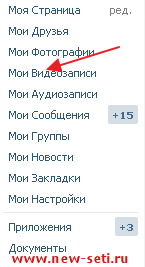
После этого, вы увидите такую вот картину:
В этом окне жмем на вкладку «Добавить видеоролик», после чего переходим в другое окошко. Оно то и является самым важным, и именно здесь будет все зависеть от того, как вам загрузить видео Вконтакте.
Здесь вы определяете, как будете загружать видео, для этого в вашем распоряжении две кнопки, вы можете добавить видеоролик или просто добавить его с других сайтов. Выбираете нужную. Стоит обратить внимание, что первая кнопка служит для загрузки видео в контакт с вашего компьютера, вторая, для загрузки видео файлов из интернета.
Если вы решили вставить ссылку из интернета, то вводите ее в свободное поле и нажимаете на кнопку «Сохранить». Можно при желании поменять и описание.
Как загрузить видео в контакте с компьютера?
Для дальнейшей загрузки видео на сайт в контакте с вашего компьютера, переходим к таким действиям:
- Выбираем кнопку «Добавить видеоролик».
- Заполняем название видео.
- Вводим его описание. Все это делается для дальнейшего поиска по сайту Вконтакте. При желании можете эти разделы не заполнять. Но я советую все, же заполнить.
- Вы можете установить, кто это видео может смотреть, например, все пользователи, или друзья друзей. Это решайте сами.
- По такому же принципу можете определиться и с комментариями вашего видео файла.
- По вашему желанию видео может быть опубликовано на вашей странице, а может, и нет. Для публикации надо будет поставить «галочку» в определенном месте.
- После чего нажимаем на «Загрузить видео».
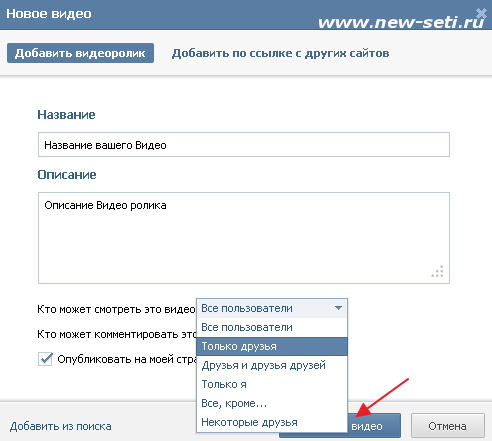
Знайте, после загрузки любого видео в контакты, вы сможете его удалить и поменять настройки загруженного вами видео файла.
После этого выбираем видео для загрузки Вконтакт. Для этого нажимаем кнопку «Выбрать файл». Смотрим рисунок ниже: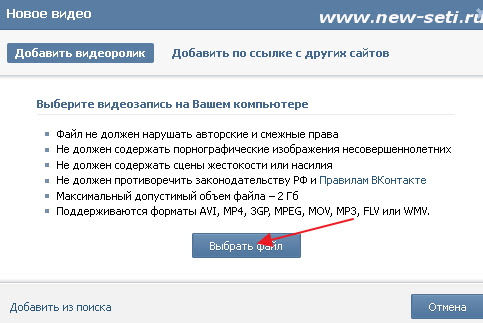
А знаете ли вы, какого размера можно загружать видео в контакте? – Видео в контакте можно загружать в эту социальную сеть объемом одного файла не более 2 Гб. Так, что заранее посмотрите, сколько он весит.
Теперь вам осталось выбрать ваш видео ролик на своем компьютере, в какую папку вы его положили, от туда и доставайте, точнее, указывайте путь.
Все. Вот и пошла загрузка видео на вашу страницу в контакте.
www.new-seti.ru

